Como criar um .gif em determinada parte de uma imagem com Photoshop CS5
Muitas pessoas ficam perguntando como mexer com slides, então resolvi fazer este tutorial.
Não irei passar os materiais pois isso é muito físico e não precisa fazer igual.
Vamos lá.
1- Abra uma imagem de qualquer tamanho.
2- Crie alguma forma geométrica (de preferência, um retângulo arredondado). PRINT
3- Abra as opções de mesclagem da forma (Clique com o botão direito em cima da imagem e vá em opções de mesclagem) e selecione sombra interna. PRINT... PRINT
4- abra as png's e as outras imagens e acerte-as em cima da forma.
5- Posicione as imagens para o slide em cima da camada da forma e depois, clique com o botão direito em cima da camada da imagem e vá em máscara de corte. Repare que elas se encaixaram no retângulo. PRINT
2- Crie alguma forma geométrica (de preferência, um retângulo arredondado). PRINT
3- Abra as opções de mesclagem da forma (Clique com o botão direito em cima da imagem e vá em opções de mesclagem) e selecione sombra interna. PRINT... PRINT
4- abra as png's e as outras imagens e acerte-as em cima da forma.
5- Posicione as imagens para o slide em cima da camada da forma e depois, clique com o botão direito em cima da camada da imagem e vá em máscara de corte. Repare que elas se encaixaram no retângulo. PRINT
6- Agora vem a parte difícil de explicar. Vá em Janela - Animação. E veja que cresceu uma clipboard em baixo da tela. PRINT
7- Vá na clipboard, na direita, parte superior dela, clique, e vá em Criar quadros a partir de camadas. PRINT
8- Agora, torne tudo visível, menos as imagens que você não quer que apareçam no quadro.
9- Na parte de baixo da clipboard, tem um quadrinho para fazer transição, clique no primeiro quadro, e, depois em transição. Selecione a transição para o proximo quadro adicionando efeitos. Faça isso até a ultima imagem. PRINT
10- Na ultima imagem, Vá em transição e aonde estava "Proximo quadro" coloque "primeiro quadro".
11- Está pronto o seu .gif, agora para salvar, Vá em Arquivo - Salvar para web e dispositivos...
Selecione as propriedades, e salve. PRINT
Caso tenha Dúvida, deixe um comentário.


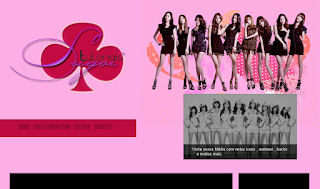
Olá, eu fiz o mesmo processo pra botar um gif no header do meu blog como se fosse um slide de fotos, mas na hora de salvar, ficou com uma qualidade baixa. Tem como salvar em alta qualidade? Se não, como faço pra salvar com uma qualidade muito boa? Obrigado.
ResponderExcluirOlá, só ir regulando as configurações quando você for salvar, se não conseguir, comente outra vez com a sua duvida.
ResponderExcluirQuero fazer isso com um gif já pronto, como faço?
ResponderExcluir